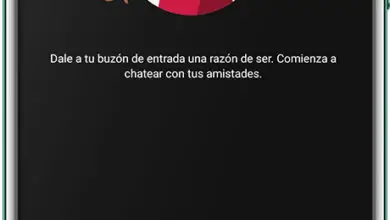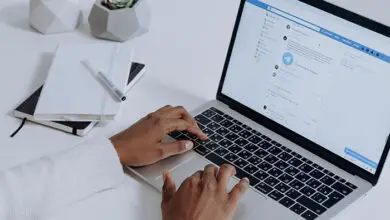Vedere le password WiFi in Android senza root (metodi 2021)
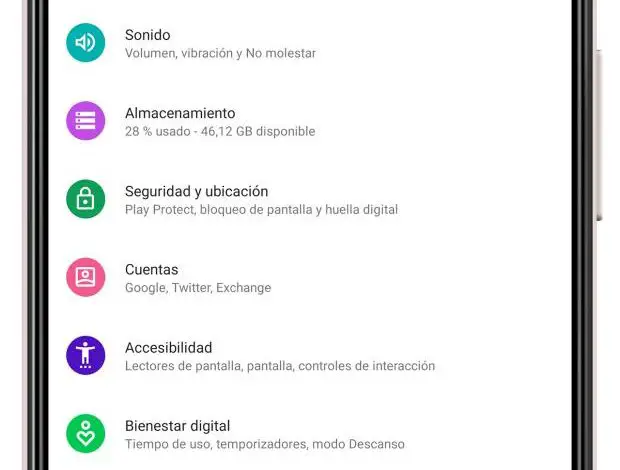
Sapevi che il tuo Android, di default, memorizza tutte le password delle reti WiFi a cui ti connetti? Sì, tutti i dispositivi Android raccolgono le chiavi WiFI in un file decrittografato archiviato nella memoria del dispositivo, in modo che il sistema possa accedervi ogni volta che ne ha bisogno.
Ma cosa succede se noi, gli utenti, vogliamo accedere a questo file? Trattandosi di un documento archiviato nella root del file system, si potrebbe pensare che solo gli utenti con permessi di root sui propri dispositivi possano raggiungerlo… ma non è sempre così.
È molto comune che vogliamo conoscere la password di un WiFi a cui ci siamo precedentemente connessi con il cellulare. I motivi possono essere diversi come la connessione da un altro dispositivo che abbiamo appena acquisito o la condivisione della connessione con un ospite che abbiamo. Successivamente spiegheremo i diversi metodi per vedere tutte le password delle reti Wi-Fi a cui ti sei connesso con il tuo Android, indipendentemente dal fatto che tu abbia o meno i permessi di root.
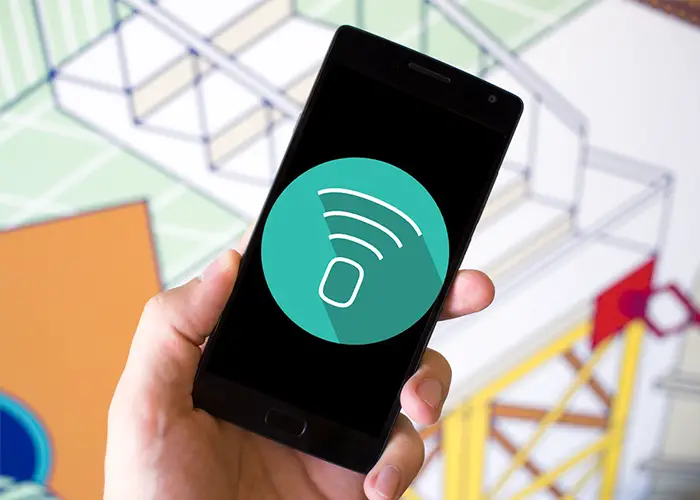
Non dovrai ricordare le password delle reti Wi-Fi a cui ti connetti connect
Modi per vedere le password WiFi su un cellulare Android
- Visualizza le password WiFi su Android senza root
- Visualizza le password WiFi con i permessi di root
- Visualizza le password WiFi senza root nelle versioni precedenti
- Extra: come eseguire il backup delle chiavi WiFi
Come visualizzare e condividere le password Wi-Fi su Android senza root
La decima versione del sistema operativo di Google ha introdotto un modo ancora più semplice per visualizzare e condividere le password Wi-Fi memorizzate, nel caso in cui il tuo telefono non abbia l’aggiornamento ad Android 10, di seguito ti spieghiamo come si può fare nelle altre versioni.
Fin dalla prima versione beta di Android Q, c’è la possibilità di accedere a un nuovo menu all’interno delle informazioni della rete Wi-Fi a cui siamo connessi, da cui vedere un codice QR che, scansionato da un altro telefono, deve essere aggiornato anche ad Android 10–, otterrai le credenziali per poterti connettere.
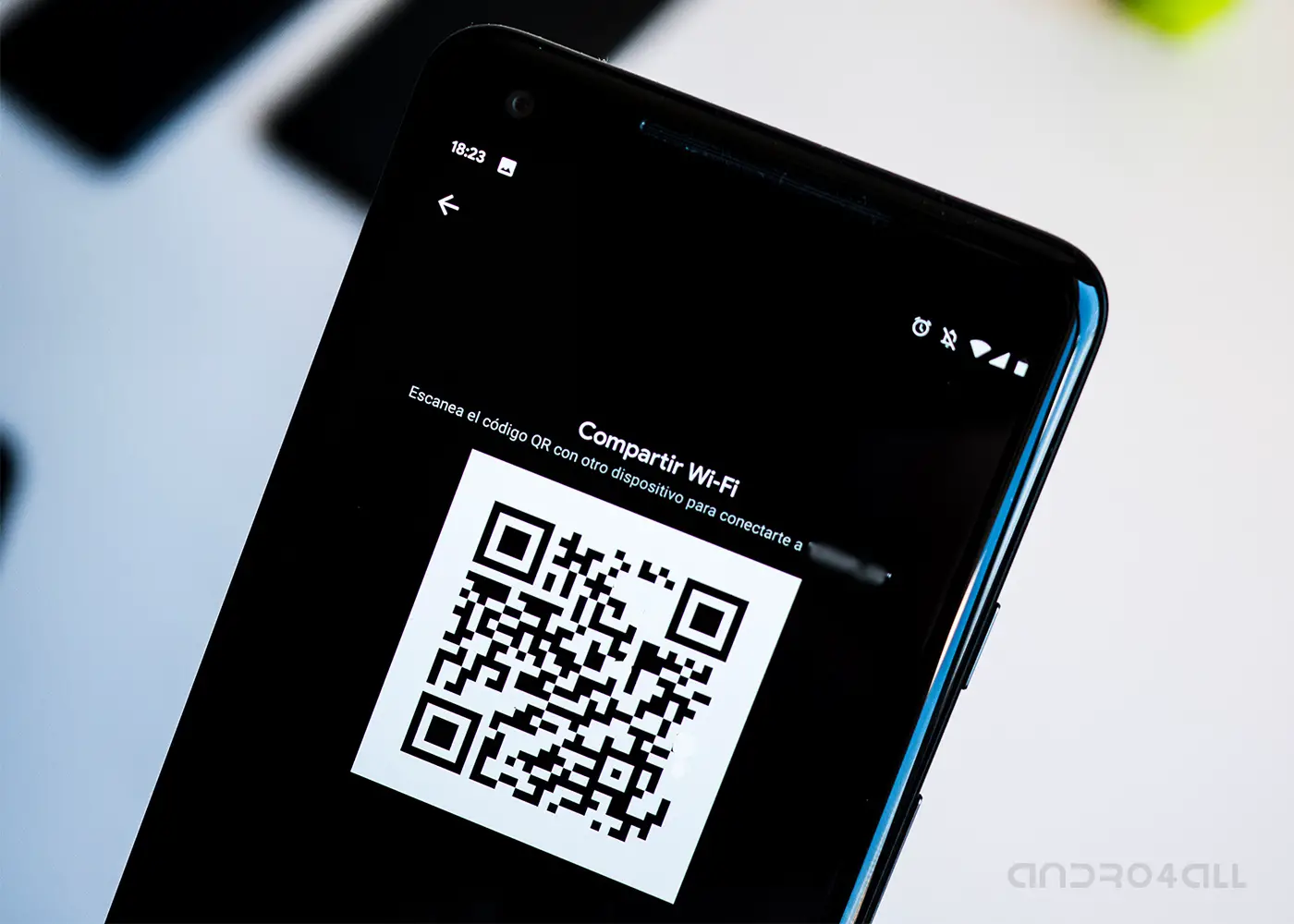
Indipendentemente dal modello di cellulare che possiedi, se è aggiornato ad Android 10 o versioni successive, sarai in grado di vedere e condividere le password per le reti Wi-Fi con altre persone. Per fare ciò, devi solo seguire questi passaggi:
- Vai all’applicazione Impostazioni di sistema, quindi alla sezione Wi-Fi e reti
- Accedi alla sezione Wi-Fi e tocca la sezione Reti salvate
- Seleziona la rete di cui vuoi vedere la password
- Tocca il pulsante Condividi, indicato dall’icona di un codice QR
- Inserisci il metodo di sblocco dello schermo che hai configurato, accederai a una schermata in cui puoi vedere un codice QR che altre persone con telefoni aggiornati ad Android 10 possono scansionare per connettersi. Appena sotto, puoi vedere la password per la rete Wi-Fi nel testo.
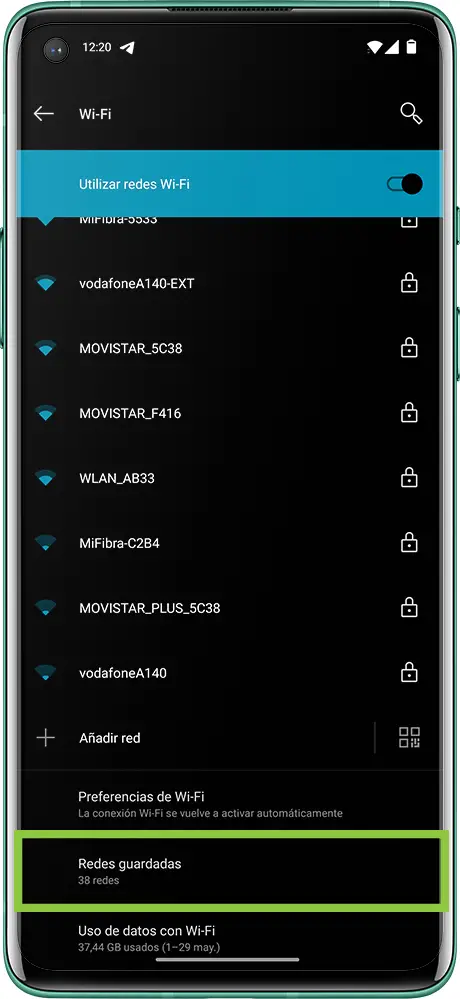
Come visualizzare le password Wi-Fi salvate su cellulari con versioni precedenti (con root)
Questo è probabilmente il metodo più semplice per vedere le password Wi-Fi salvate sul tuo Android nel caso in cui non sia stato ancora aggiornato all’ultima versione del sistema, poiché deve essere solo – oltre ad essere root, ovviamente – scaricare un app gratuita da Google Play.
Sebbene nel nostro caso abbiamo scelto l’app «Wifi Password Recovery», ci sono più strumenti di questo tipo nello store di Google. Il suo funzionamento è esattamente lo stesso, quindi questa procedura funzionerà indipendentemente dall’app che decidi di scaricare.
Una volta installata l’applicazione, quando la apriamo, ci chiederà di concedere i permessi di root necessari… e il gioco è fatto. Automaticamente, sullo schermo compariranno tutte le reti Wi-Fi alle quali il terminale si è connesso nel tempo, con le relative password decrittografate. Facile vero?
Come visualizzare le password Wi-Fi su Android senza root
Nel caso in cui non si disponga di root o Android 10, le cose diventano un po’ più complesse, poiché è possibile eseguire questa procedura solo nelle versioni di Android precedenti alla 6.0 Marshmallow. Questo perché, a partire da questa versione, Android crittografa la partizione / data per impostazione predefinita. E indovina dov’è il file con le password? Esatto, su questa stessa partizione.
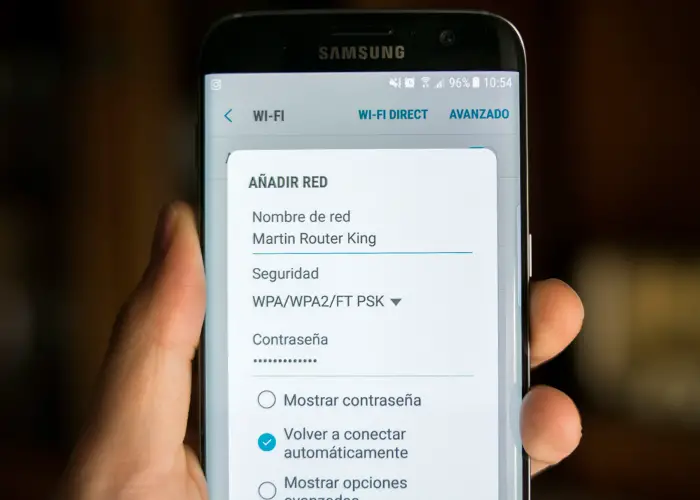
Prima di iniziare, la prima cosa da fare è assicurarsi di avere a portata di mano un computer – che sia Windows, Mac o Linux -, un cavo USB e i driver ADB installati sul computer che andrai ad utilizzare. Che tu preveda o meno di vedere le password delle reti Wi-Fi seguendo questa procedura, l’ installazione dei driver ADB è caldamente consigliata, in quanto servirà per eseguire altri processi avanzati in Android come installare ROM o modificare parti essenziali del sistema
Una volta installato, se sei su un computer Windows, apri una finestra di comando CMD con Maiusc+ Clic destro sulla cartella dove hai installato ADB, o semplicemente eseguendo il comando ADB in una finestra di terminale se stai usando MacOS.
Il passaggio successivo sarà quello di connettere il dispositivo Android al computer tramite USB, assicurandosi prima di aver abilitato il debug USB nelle impostazioni dello sviluppatore – se non riesci a trovarli nel pannello delle impostazioni, vai nella sezione «Informazioni dispositivo» e premi più volte il numero di build.
Con il telefono connesso e la finestra di comando aperta, è il momento di verificare se il computer rileva correttamente il dispositivo, per questo dovrai eseguire il comando:
adb devicesSe tutto è corretto, apparirà il numero di serie del dispositivo. Infine, dovrai accedere al file in cui sono archiviate le password Wi-Fi. Tuttavia, in questo caso, invece di aprirlo, andremo a creare una copia che salveremo direttamente sul disco rigido del computer. Per fare ciò, dovrai eseguire il comando:
adb pull /data/misc/wifi/wpa_supplicant.conf c:/wpa_supplicant.confIn questo comando la parte “c: /wpa_supplicant.conf” appartiene al percorso in cui verrà archiviato il file, quindi può essere modificata per adattarsi a tutti, semplicemente specificando il percorso della cartella sul computer in cui si desidera archiviare il file.
In questo modo, avremo copiato lo stesso file a cui avremmo avuto accesso con l’applicazione di cui abbiamo discusso nel metodo «con root», e apparirà nuovamente l’elenco con tutte le reti Wi-Fi, accompagnate dalle relative chiavi memorizzate.
Non perdere mai più le password Wi-Fi: scopri come creare un backup
Se non vuoi dover cercare le chiavi di ogni rete Wi-Fi ogni volta che cambi cellulare, c’è un’opzione molto più semplice che ti permette di memorizzare tutte le password senza dover ricorrere a nessuna delle procedure precedenti. Consiste nel creare una copia di backup delle password Wi-Fi salvate in Android. Per fare ciò, devi seguire questi passaggi:
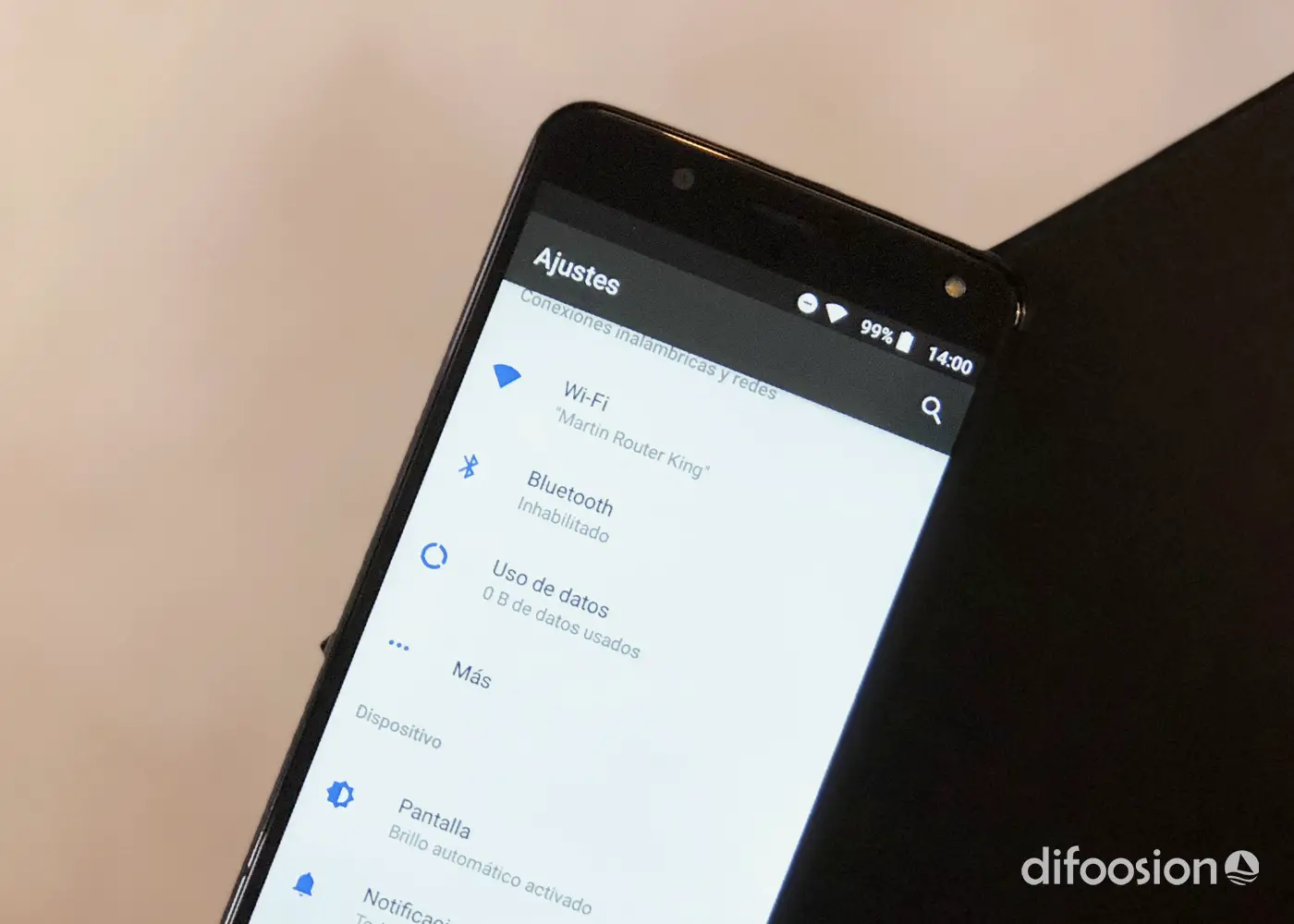
- Sul tuo telefonino, vai alle impostazioni e cerca la sezione Sistema.
- Accedi all’opzione Backup.
- Se clicchi sulla sezione «Impostazioni dispositivo», vedrai che uno dei dati da cui viene creato un backup automatico sono le password per le reti Wi-Fi.
- Assicurati di avere il Backup su Google Drive abilitato.
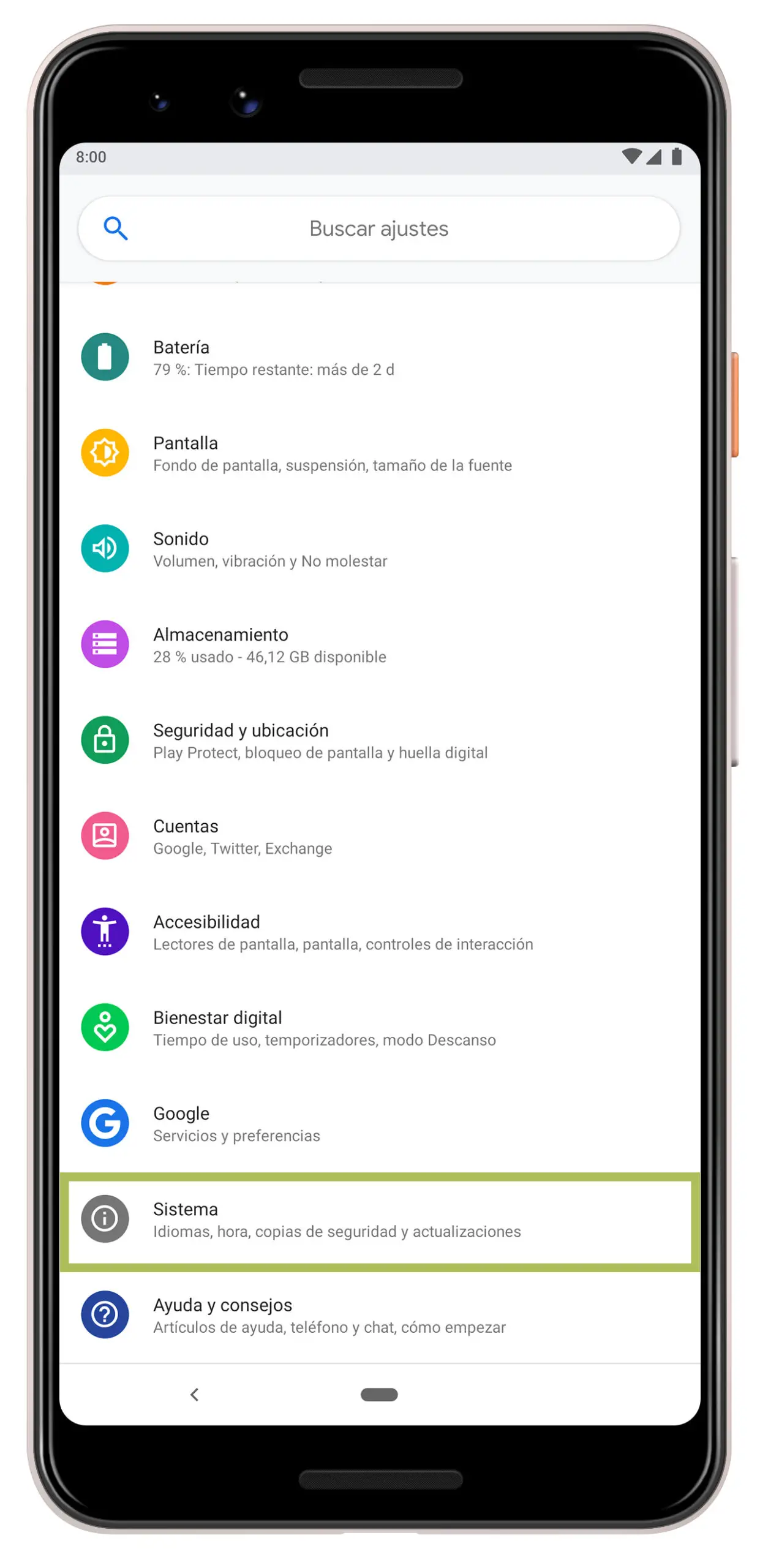
In questo modo, ogni volta che accedi con il tuo account Google su un nuovo cellulare e ripristini il backup archiviato in Google Drive, tutte le password saranno nuovamente disponibili, poiché verranno archiviate nel file corrispondente del sistema operativo, e il dispositivo stesso si connetterà automaticamente a quelle reti le cui password sono salvate nella copia.